Werbung
Als Eigentümer einer WordPress-Site habe ich mehr als einmal gesehen, dass Server ausfallen und Daten verloren gehen. Hardware fällt aus und Hacker werden Versuchen Sie, Ihre Website zu gefährden. Vor diesem Hintergrund ist es sehr wichtig, über eine bewährte Sicherungsroutine zu verfügen, damit Sie Ihre Site im schlimmsten Fall wiederherstellen können.
Sie verbringen viel Zeit damit, Ihre Website zu optimieren, zu ändern und zu verwalten. Stellen Sie sich also vor, wie schrecklich es wäre, all diese harte Arbeit durch etwas zu verlieren, das völlig außerhalb Ihrer Kontrolle liegt.
Wir haben Ihnen bereits einige der wirklich nützlichen Plugins gezeigt, mit denen Sie arbeiten können Migrieren Sie Ihre WordPress-Site 3 Plugins für die einfache Migration einer getesteten und getesteten WordPress-SiteDiese Wordpress-Plugins können den gesamten Prozess der Migration einer WordPress-Site für Sie halbautomatisieren. Weiterlesen Es ist jedoch auch wichtig, regelmäßig Backups zu erstellen, nicht nur, wenn Sie beabsichtigen, diese zu migrieren. Auf meinen Websites führe ich täglich Backups auf a
NAS-Laufwerk Benötigen Sie Netzwerkspeicher? So erstellen Sie Ihre eigene NAS-BoxNAS steht für Network Attached Storage. Als Windows mit netzwerkfähigen Geräten einfacher zu verwenden war und die Hardwarepreise fielen, wurde dieser Begriff auf dem Verbrauchermarkt immer häufiger verwendet. Heute gibt es eine große Vielfalt ... Weiterlesen über FTP, und dazu benutze ich ein WordPress-Plugin namens UpdraftPlus.Sie können UpdraftPlus einfach von der Seite der WordPress-Plugins installieren. Klicken Sie auf die Schaltfläche Neu hinzufügen und suchen Sie nach UpdraftPlus. Klicken Sie nach der Installation auf das Einstellungsmenü und wählen Sie UpdraftPlus-Backups aus dem Untermenü, um Ihre Sicherungsroutine zu konfigurieren.

UpdraftPlus ist voll von Funktionen, die vielen anderen kostenlosen Backup-Plugins für WordPress einfach fehlen, darunter:
- Regelmäßige automatische Sicherungen - von monatlich bis alle 4 Stunden.
- Sichern Sie sowohl Ihre Datenbank- als auch Ihre WordPress-Dateien.
- Speichert Backups lokal auf Ihrem Webserver oder im Remote- / Cloud-Speicher, einschließlich Dropbox, Google Drive, Amazon S3, FTP und vielen mehr.
- Überschreiben Sie alte Backups automatisch, um freien Speicherplatz auf Ihren Laufwerken zu sparen.
- Optionale E-Mail-Benachrichtigungen nach Abschluss Ihrer Sicherungen.
- Zugängliche Protokolldateien aller Sicherungen, die sich hervorragend zur Fehlerbehebung eignen.

Testen Sie Ihre Backups
Was bringt ein Backup-System, wenn Sie nicht wissen, wie Sie es wiederherstellen können? Aus diesem Grund sollten Sie Backups nicht nur ausführen, sondern auch testen, um sicherzustellen, dass Sie Ihre Website bei Bedarf wiederherstellen können.
Das Testen Ihrer Backups ist sehr einfach. Sie müssen lediglich eine zweite WordPress-Site auf Ihrem Webserver erstellen (oder eine lokale WordPress-Instanz Richten Sie Ihr Blog mit WordPress ein: Der ultimative LeitfadenSie möchten einen eigenen Blog starten, wissen aber nicht wie? Schauen Sie sich WordPress an, die derzeit leistungsstärkste Blogging-Plattform. Weiterlesen ), also könntest du so etwas haben backuptest.mysite.com das müsste eine Vanille-Installation von WordPress drauf haben.
Sobald Sie Ihre Test-WordPress-Site eingerichtet und ausgeführt haben, müssen Sie Ihr aktuelles Backup abrufen. Standardmäßig besteht dieses aus 5 Dateien, die alle die folgende Namenskonvention verwenden:
- backup_ [Datum] - [Uhrzeit] _ [Website_Name] _ [Hex-Tag] -plugins.zip
- backup_ [Datum] - [Uhrzeit] _ [Website_Name] _ [Hex-Tag] -themes.zip
- backup_ [Datum] - [Uhrzeit] _ [Website_Name] _ [Hex-Tag] -uploads.zip
- backup_ [Datum] - [Uhrzeit] _ [Website_Name] _ [Hex-Tag] -others.zip
- backup_ [Datum] - [Uhrzeit] _ [Website_Name] _ [Hex-Tag] -db.gz
Die Datei Others.zip enthält Dateien von Ihrem Webserver, die sich nicht in Ihren Plugins, Designs oder Upload-Ordnern befinden. Sie benötigen diese Datei nicht wirklich, da Sie Ihre Website ohne sie wiederherstellen können.
Laden Sie Ihr Backup hoch
Nachdem Sie eine Kopie Ihrer gesicherten WordPress-Dateien und -Datenbank haben, müssen Sie die dekomprimieren drei Zip-Dateien (Plugins, Themes und Uploads) und stellen Sie über eine Verbindung zu Ihrer neuen leeren WordPress-Testseite her FTP. Sie können dies tun, indem Sie einen kostenlosen FTP-Client wie installieren Filezilla Master-FTP-Dateiübertragungen auf allen Ihren Websites mit FileZillaEine große Anzahl von alten FTP-Clients hatte Probleme, wenn es um große Dateiübertragungen ging. Die Apps hatten die üblichen Zeitüberschreitungen, die Sie erwarten würden, wenn der Computer 15 bis ... Weiterlesen .
Wenn Sie eine lokale WordPress-Site verwenden, müssen Sie diese Ordner kopieren und an einer beliebigen Stelle einfügen, an der Ihre WordPress-Site auf Ihrer Festplatte installiert ist.
Sobald Sie sich im Verzeichnis Ihrer Test-WordPress-Site befinden, sollten oben in der Liste drei Ordner angezeigt werden. Dies sind wp-admin, wp-content und wp-includes. Um Ihre Website wiederherzustellen, müssen Sie Ihre gesicherten Dateien in den Ordner wp-content hochladen.
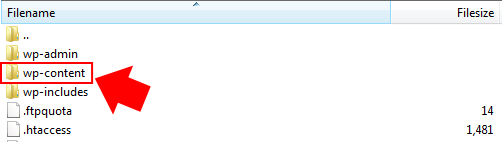
Sobald Sie sich im Ordner wp-content befinden, müssen Sie die Plugins, Designs und Upload-Ordner auf Ihrem Webserver durch Ihre gesicherten Versionen ersetzen. Machen Sie sich keine Sorgen, wenn Sie keinen Upload-Ordner sehen, dieser ist nicht vorhanden, da Sie noch nichts in Ihre WordPress-Medienbibliothek hochgeladen haben.
Dieser Teil kann einige Zeit dauern, insbesondere wenn Sie eine langsame Internetverbindung haben oder wenn Sie eine große Website haben. Während Sie darauf warten, dass die Dateien hochgeladen werden, gehen Sie zu phpMyAdmin, um Ihre Datenbanksicherung zu importieren.
Importieren Sie Ihre Datenbank
Auf den meisten Webservern sind Tools wie cPanel oder Plesk installiert, mit denen Sie beispielsweise E-Mail-Konten, FTP-Zugriff, Web-App-Installationen wie WordPress und Ihre Datenbanken verwalten können. Im Datenbankbereich sollte eine Option zum Starten von phpMyAdmin angezeigt werden - ein Tool, mit dem Sie Ihre Datenbanken über Ihren Webbrowser verwalten können.

Nachdem Sie phpMyAdmin gestartet haben, müssen Sie die Datenbank auswählen, die mit Ihrer leeren WordPress-Testseite korreliert. Sie haben den Datenbanknamen bei der Installation von WordPress angegeben. Denken Sie also zurück und überprüfen Sie Ihre Notizen. Wenn Sie sich in der richtigen Datenbank befinden, klicken Sie oben auf dem Bildschirm auf die Registerkarte "Importieren". Sie haben dann einen Bildschirm, der diesem sehr ähnlich ist:
Klicken Sie auf die Schaltfläche „Datei auswählen“ und wählen Sie die Sicherungsdatei db.gz aus Ihrer Sicherung aus. Belassen Sie alle anderen Einstellungen auf ihrem Standardwert und klicken Sie auf die Schaltfläche "Los". Dadurch wird nun Ihre gesicherte Datenbank importiert.

Überprüfen Sie Ihre Website
Navigieren Sie nach dem Hochladen Ihrer Dateien und dem Importieren Ihrer Datenbank mit Ihrem Browser zu Ihrer Testwebsite-Adresse. Vorausgesetzt, Ihre Backups funktionieren ordnungsgemäß, sollten Sie jetzt eine Kopie Ihrer Live-Website sehen.
Herzlichen Glückwunsch, Sie wissen jetzt, dass Ihre Backups wie vorgesehen funktionieren!
Wiederherstellen für echte
Wenn Ihre Website aus irgendeinem Grund beschädigt ist und Sie eine echte Wiederherstellung durchführen müssen, können Sie genau den gleichen Vorgang wie oben ausführen. Anstatt jedoch eine Test-Site zu erstellen, entfernen Sie einfach WordPress und installieren es erneut auf Ihrer Haupt-Site. Gehen Sie dann genauso vor.
Fazit
Das Sichern wichtiger Daten ist äußerst wichtig. Es ist jedoch genauso wichtig, zu wissen, wie diese gesicherten Daten bei Bedarf wiederhergestellt werden können, wie die Sicherungen selbst, wenn nicht sogar noch wichtiger. Viele Leute denken, dass es ihnen niemals passieren wird, also sichern sie nicht. Aber warum dieses Risiko eingehen, wenn das Erstellen und Testen von Backups so einfach ist? UpdraftPlus?
Habt ihr eine andere Methode zum Sichern eurer WordPress-Site? Oder sichern Sie sich überhaupt nicht? In jedem Fall würden wir gerne Ihre Gedanken in den Kommentaren unten hören.
Kev ist ein Cyber Security-Experte aus dem Nordwesten Englands, der eine Leidenschaft für Motorräder, Webdesign und Schreiben hat. Er ist ein bekennender Uber-Geek und Open-Source-Anwalt.